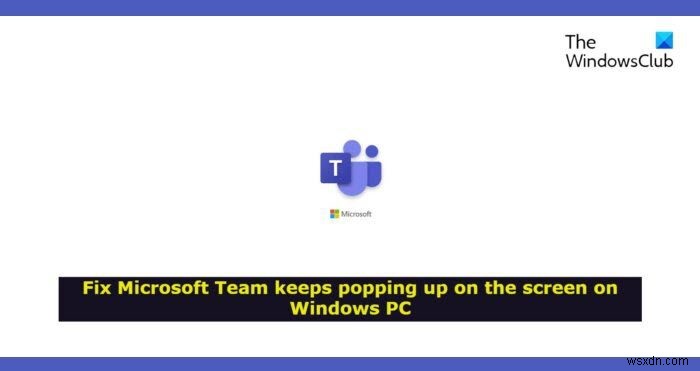यदि Microsoft Teams स्क्रीन पर पॉप अप करते रहें तो इस पोस्ट में विभिन्न समाधान शामिल हैं जिन्हें आप आज़मा सकते हैं विंडोज 11/10 पर। Microsoft Teams लगभग सभी प्लेटफार्मों के लिए उपलब्ध सबसे लोकप्रिय संचार उपयोगिताओं में से एक है। वास्तव में, इसे सबसे अच्छे कामकाजी सहयोग कार्यक्रमों में से एक माना जाता है। लेकिन सर्वश्रेष्ठ होने का मतलब यह नहीं है कि कार्यक्रम समस्याओं से मुक्त है। कई उपयोगकर्ताओं ने बताया है कि Microsoft टीम अपने विंडोज पीसी पर अपने आप पॉप अप करती रहती है। इसलिए, यदि आप भी इसी समस्या से जूझ रहे हैं, तो समस्या से छुटकारा पाने के लिए इस समस्या निवारण मार्गदर्शिका को जारी रखें।
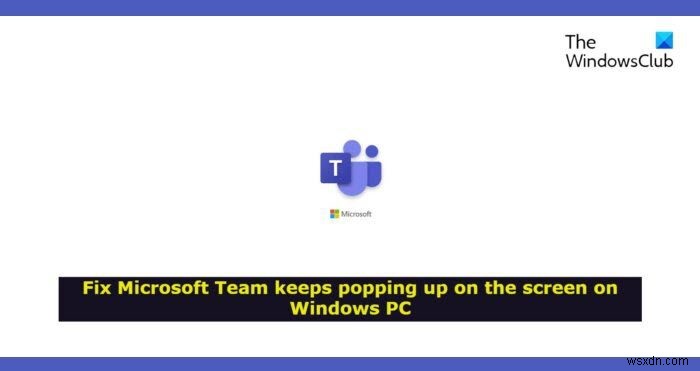
Microsoft टीम Windows 11/10 में पॉप अप करती रहती है
यदि Microsoft टीम स्वचालित रूप से स्क्रीन पर पॉप अप करती रहती है, तो आप अलग-अलग समाधान आज़मा सकते हैं।
- माइक्रोसॉफ्ट टीम ऑटोस्टार्ट बंद करें
- इस Microsoft टीम सेटिंग को बदलें
- Microsoft Teams कैशे डेटा साफ़ करें
- माइक्रोसॉफ्ट टीम अपडेट करें
आइए अब सभी समाधानों पर विस्तार से एक नज़र डालते हैं।
1] Microsoft टीम ऑटोस्टार्ट बंद करें
यदि आपने इसकी ऑटोस्टार्ट सुविधा को सक्षम किया है तो Microsoft टीमें पॉपिंग करती रहेंगी। शुक्र है, आप समस्या को ठीक करने के लिए इसे अक्षम कर सकते हैं। यहां वे चरण दिए गए हैं जिनका आपको अनुसरण करने की आवश्यकता है।
- अपने सिस्टम पर Microsoft Teams ऐप खोलें।
- ऊपरी दाएं कोने में मौजूद अपने प्रोफ़ाइल चित्र पर क्लिक करें, और संदर्भ मेनू से, सेटिंग विकल्प चुनें।
- सामान्य पर क्लिक करें स्क्रीन के बाएँ फलक पर मौजूद टैब।
- ऑटो-स्टार्ट को अनचेक करें आवेदन विकल्प।
वैकल्पिक रूप से, आप विंडोज सेटिंग्स मेनू के साथ-साथ टास्क मैनेजर द्वारा माइक्रोसॉफ्ट टीमों के ऑटोस्टार्ट को अक्षम कर सकते हैं। ऐप को ऑटो स्टार्टअप से अक्षम करने के लिए आप विंडोज रजिस्ट्री का उपयोग कर सकते हैं।
संबंधित :विंडोज 11 में स्टार्टअप से टीमों को अक्षम, अनइंस्टॉल या हटाने का तरीका।
2] इस Microsoft Teams सेटिंग को बदलें
Microsoft टीम एक सुविधा के साथ आती है, यदि सक्षम है, तो प्रोग्राम को चालू रखेगा, भले ही आप इसे मैन्युअल रूप से बंद कर दें। यह सुविधा मुख्य कारण हो सकती है कि प्रोग्राम स्क्रीन पर स्वचालित रूप से पॉप अप करता रहता है। समस्या से छुटकारा पाने के लिए, आपको Microsoft Teams सेटिंग बदलनी होगी, और यहाँ बताया गया है कि यह कैसे किया जाता है।
- Microsoft टीम लॉन्च करें और सेटिंग मेनू पर नेविगेट करें।
- सामान्य टैब के अंतर्गत, बंद करें, एप्लिकेशन को चालू रखें . को अनचेक करें विकल्प।
इतना ही। अब अपने सिस्टम को पुनरारंभ करें और जांचें कि समस्या ठीक हुई है या नहीं। यदि नहीं, तो अगला समाधान आज़माएं।
3] Microsoft Teams कैशे डेटा साफ़ करें
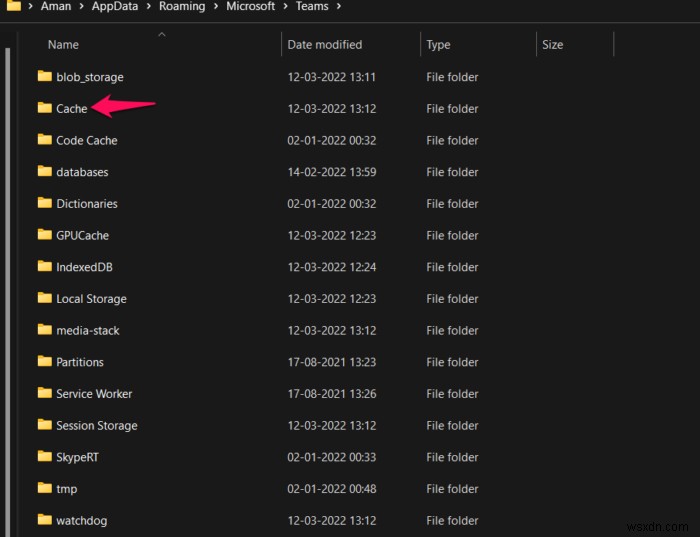
किसी भी अन्य एप्लिकेशन की तरह, Microsoft Teams तेज़ और आसान उपयोगकर्ता अनुभव प्रदान करने के लिए कैशे डेटा संग्रहीत करता है। लेकिन किसी कारण से, यदि ये डेटा दूषित हो जाते हैं, तो प्रोग्राम उल्लिखित समस्या सहित विभिन्न त्रुटियों को फेंक देगा। इस स्थिति में, आपको Microsoft Teams कैशे डेटा को साफ़ करना होगा। यह कैसे किया जाता है, यह जानने के लिए नीचे दिए गए चरणों का पालन करें।
- आरंभ करने के लिए, Microsoft Teams को अपने सिस्टम से पूरी तरह से बंद कर दें। सुनिश्चित करें कि कार्य प्रबंधक में कोई भी संबंधित सेवा पृष्ठभूमि में नहीं चल रही है।
- अब, रन डायलॉग बॉक्स खोलने के लिए विंडोज + आर शॉर्टकट की दबाएं।
- नीचे दिए गए कमांड को कॉपी-पेस्ट करें और एंटर दबाएं।
%appdata%\Microsoft\Teams
- कैश फ़ोल्डर खोलें।
- अंदर सब कुछ चुनें, राइट क्लिक करें और हटाएं आइकन चुनें।
अब, अपने सिस्टम को पुनरारंभ करें और जांचें कि क्या समस्या बनी रहती है।
4] SFC स्कैन चलाएँ
एसएफसी स्कैन चलाना इस स्थिति में एक और प्रभावी समाधान हो सकता है। ऐसा करने के लिए, नीचे दिए गए चरणों का पालन करें।
- व्यवस्थापक मोड में कमांड प्रॉम्प्ट खोलें।
- नीचे दी गई कमांड टाइप करें और एंटर दबाएं
sfc /scannow
अब, प्रक्रिया पूरी होने तक। एक बार हो जाने के बाद, जांचें कि समस्या ठीक हुई है या नहीं। यदि नहीं, तो समाधान का प्रयास करें।
5] Microsoft टीम अपडेट करें
यदि आपने लंबे समय से Microsoft Teams ऐप को अपडेट नहीं किया है, तो आपको उल्लिखित समस्या सहित विभिन्न समस्याओं का सामना करना पड़ सकता है। इस प्रकार, समस्या को ठीक करने के लिए नवीनतम Microsoft टीम अपडेट डाउनलोड करें। यहां वे चरण दिए गए हैं जिनका आपको अनुसरण करने की आवश्यकता है।
- सिस्टम पर Microsoft टीम खोलें।
- ऊपरी दाएं कोने में मौजूद प्रोफ़ाइल आइकन पर क्लिक करें, और संदर्भ मेनू से, अपडेट की जांच करें चुनें ।
- अब, Microsoft टीम किसी भी उपलब्ध अपडेट की तलाश करेगी।
- यदि पाया जाता है, तो यह पृष्ठभूमि में डाउनलोड करने की प्रक्रिया शुरू कर देगा।
एक बार जब आप एप्लिकेशन को अपडेट कर लेते हैं, तो ऑटोस्टार्ट को अक्षम करना न भूलें, और बंद होने पर, उपरोक्त चरणों का पालन करके एप्लिकेशन को चालू रखें। जांचें कि समस्या ठीक हुई है या नहीं।
5] Microsoft टीम को फिर से इंस्टॉल करें
यदि उपरोक्त में से किसी भी समाधान ने समस्या को हल करने में आपकी मदद नहीं की, तो आखिरी चीज जिसे आप आजमा सकते हैं वह है Microsoft Teams को फिर से स्थापित करना। जैसा कि यह पता चला है, स्थापना समस्या का उपयोग किया जा सकता है जो उल्लिखित समस्या का कारण बन रहा है। इस प्रकार, समस्या को ठीक करने के लिए ऐप को फिर से इंस्टॉल करें।
माइक्रोसॉफ्ट टीमें मेरे कंप्यूटर पर क्यों पॉप अप करती रहती हैं?
वे कई कारण हो सकते हैं कि क्यों Microsoft टीम स्वचालित रूप से प्रारंभ हो रही है या कंप्यूटर पर पॉप अप हो रही है। लेकिन इन सबके बीच, प्राथमिक कारण यह हो सकता है कि आपने प्रोग्राम को पृष्ठभूमि में चलने दिया है या प्रत्येक सिस्टम बूट पर स्वचालित रूप से प्रारंभ करने की अनुमति दी है। किसी भी मामले में, आपको उल्लिखित समस्या का सामना करना पड़ेगा। शुक्र है, समस्या का निवारण करना बहुत आसान है।
मैं Microsoft Teams को Windows 11 में अपने आप खुलने से कैसे रोकूँ?
आप रजिस्ट्री संपादक, टीम सेटिंग्स, Windows सेटिंग्स या कार्य प्रबंधक का उपयोग करके Microsoft Teams को स्टार्टअप पर स्वचालित रूप से खुलने से रोक सकते हैं।